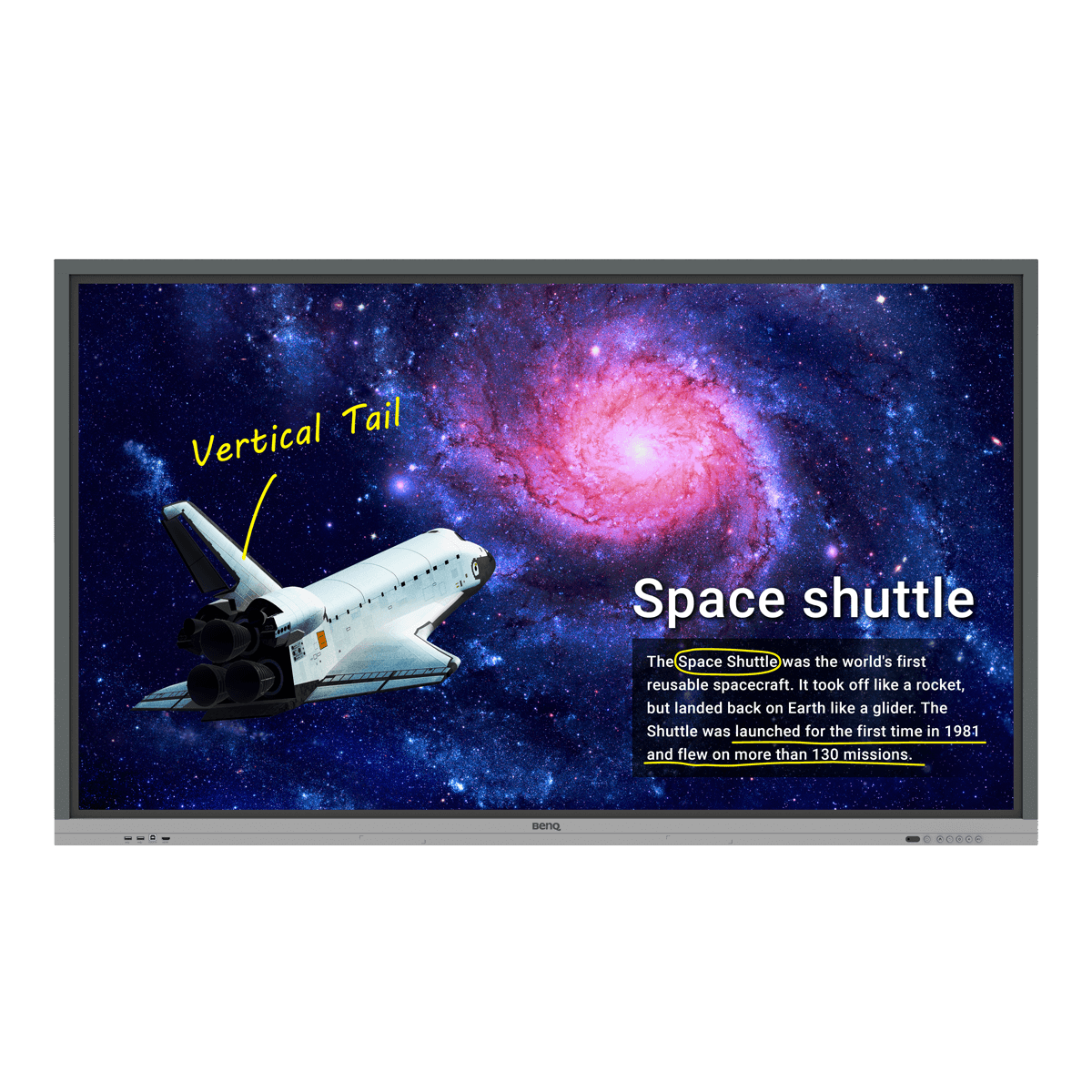โหมดประหยัดพลังงาน


การเปลี่ยนแปลงของสภาพภูมิอากาศและการอนุรักษ์พลังงานถือเป็นข้อกังวลระดับโลก โดยผลักดันให้เกิดวิธีแก้ปัญหาที่ยั่งยืนในทุกภาคส่วน รวมถึงการศึกษา โรงเรียนอนุบาลถึงมัธยมปลายในสหรัฐอเมริกาปล่อยก๊าซเรือนกระจกเทียบเท่ากับโรงไฟฟ้าถ่านหิน 18 แห่งหรือรถยนต์ 15.4 ล้านคันต่อปี1 มหาวิทยาลัยในอเมริกาปล่อยก๊าซเรือนกระจกอีก 5.8 ล้านตันในปี 2020 เทียบเท่ากับการปล่อยรถยนต์ 1.1 ล้านคัน ²
กระดานอัจฉริยะ BenQ นำเสนอคุณสมบัติการประหยัดพลังงานที่เป็นนวัตกรรมซึ่งสามารถลดการใช้พลังงานของกระดานอัจฉริยะได้มากถึง 70 % โดยไม่กระทบต่อประสิทธิภาพการทำงาน สิ่งนี้สามารถประหยัดเงินในค่าไฟของโรงเรียน โดยโรงเรียนในสหราชอาณาจักรสามารถประหยัดเงินได้ประมาณ 250 ปอนด์ต่อปีหรือประมาณ 308 เหรียญสหรัฐฯ ต่อห้องเรียนหลังจากเปลี่ยนมาใช้กระดานอัจฉริยะ BenQ การประหยัดที่สำคัญเหล่านี้สามารถช่วยให้การเงินโดยรวมของโรงเรียนดีขึ้นและลงทุนในลำดับความสำคัญที่สำคัญอื่นๆ
ต่อไปนี้เป็นแปดวิธีในการดำเนินการดังกล่าวด้วยกระดานอัจฉริยะ BenQ:
1. กำหนดตารางการใช้พลังงาน
โซลูชันการจัดการอุปกรณ์ (DMS) ของ BenQ ช่วยให้คุณสามารถควบคุมกระดานอัจฉริยะ BenQ ทั้งหมดของคุณแบบรวมศูนย์ ด้วยการคลิกเพียงไม่กี่ครั้ง คุณก็สามารถจัดการและตรวจสอบทุกสถานะของกระดานอัจฉริยะของคุณจากระยะไกลได้ รวมถึงการตั้งเวลาเริ่มต้นและปิดเพื่อให้แน่ใจว่ากระดานอัจฉริยะของคุณจะถูกปิดเมื่อไม่ได้ใช้งาน
วิธีกำหนดตารางการใช้พลังงาน
คุณสามารถกำหนดตารางการใช้พลังงานจากระยะไกลผ่าน DMS หรือจากกระดานอัจฉริยะได้โดยตรง
กำหนดตารางการใช้พลังงานใน DMS:
1. ล็อกอินเข้าสู่ dms.benq.com
2. บนเมนู คลิก Automation
3. คลิก .
4. ป้อนชื่อ จากนั้นคลิก Next.
5. กำหนดตารางเวลา จากนั้นคลิก Next.
6. เลือกเปิดเครื่องหรือปิดเครื่อง จากนั้นคลิก
7. คลิก เสร็จสิ้น
8. ค้นหางานอัตโนมัติของคุณจากรายการ จากนั้นคลิก Publish.
9. เลือกปรับใช้ตามอุปกรณ์ กลุ่ม หรือแท็ก แล้วคลิก Next
10. เลือกจากรายการอุปกรณ์ กลุ่ม หรือแท็กที่มีอยู่ จากนั้นคลิก Select.
11. ตรวจสอบการตั้งค่าของคุณ จากนั้นคลิก Confirm.
กำหนดตารางการใช้พลังงานบนกระดาน:
1. กดปุ่ม Settings button .
2. แตะ Advanced > Power schedule
3. ระบุตารางการใช้พลังงาน จากนั้นแตะ OK
4. เลือกกำหนดการใหม่ของคุณจากรายการ
2. ประหยัดได้มากด้วยโหมด Eco
โหมด Eco ที่ได้รับการรับรอง ENERGY STAR® ของกระดานอัจฉริยะ BenQ เป็นคุณสมบัติการประหยัดพลังงานที่สำคัญซึ่งช่วยลดการใช้พลังงานของบอร์ดได้ถึง 70 % ทำได้โดยการลดความสว่างของหน้าจอโดยไม่ทำให้ภาพที่สดใสของกระดานอัจฉริยะลดลง
| วิธีปรับโหมดภาพ |

มีสามวิธีในการเปิดใช้งานโหมด Eco
เปิดใช้งานโหมด Eco ใน DMS ตามอุปกรณ์:
1. ล็อกอินเข้าสู่ dms.benq.com
2. บนเมนู คลิก Devices
3. ค้นหาอุปกรณ์จากรายการ จากนั้นคลิก .
3. คลิก Display and volume.
4. ภายใต้ Picture mode คลิก .
5. เลือก Eco
6. คลิก Apply
เปิดใช้งานโหมด Eco ใน DMS ตามนโยบาย:
1. ล็อกอินเข้าสู่ dms.benq.com
2. บนเมนู คลิก Policies
3. คลิก .
4. ป้อนชื่อ จากนั้นคลิกเพิ่ม
5. ภายใต้ Advanced คลิก .
6. เลือก Picture mode จากนั้นคลิกเพิ่ม
7. ภายใต้ Picture mode คลิก .
8. เลือก Eco จากนั้นคลิก เลือก
9. คลิก Deploy
10. เลือกปรับใช้ตามอุปกรณ์ กลุ่ม หรือแท็ก แล้วคลิกถัดไป
11. เลือกจากรายการอุปกรณ์ กลุ่ม หรือแท็กที่มีอยู่ จากนั้นคลิก เลือก
12. ตรวจสอบการตั้งค่าของคุณ จากนั้นคลิก Confirm
เปิดใช้งานโหมด Eco บนบอร์ด:
1. กดปุ่ม Settings button .
2. แตะ Display
3. ภายใต้ Picture modeให้เลือก Eco

3. ทำให้กระดานเข้าสู่โหมดสลีปด้วยการแตะเพียงครั้งเดียว
| คุณสามารถตั้งค่าบอร์ดให้อยู่ในโหมดสลีปได้ด้วยตนเองเมื่อไม่ได้ใช้งาน ไม่เพียงแต่เป็นวิธีง่ายๆ ในการควบคุมการใช้พลังงานเท่านั้น โหมดสลีปยังรับประกันความพร้อมในทันที ช่วยลดเวลาในการบูตเครื่อง |
| วิธีทำให้บอร์ดเข้าสู่โหมดสลีปด้วยตนเอง |

| กดปุ่ม Power เพื่อให้บอร์ดเข้าสู่โหมดสลีป กดอีกครั้งเพื่อปลุกกระดาน |

4. ใช้โหมดสลีป
| เมื่อบอร์ดไม่ได้ใช้งานเป็นเวลานาน คุณสามารถตั้งเวลาปิดเครื่องเพื่อประหยัดพลังงานได้ |
| ตั้งค่าโหมดสลีปอย่างไร |
มีสามวิธีในการตั้งค่าโหมดสลีป
ตั้งค่าโหมดสลีปใน DMS ตามอุปกรณ์:
1. ล็อกอินเข้าสู่ dms.benq.com
2. บนเมนู คลิก Devices.
3. ค้นหาอุปกรณ์จากรายการ จากนั้นคลิก .
4. ภายใต้ Display and volume คลิก .
5. ภายใต้ Sleep mode คลิก .
6. เลือกตัวจับเวลาโหมดสลีป
7. คลิก Apply
ตั้งค่าโหมดสลีปใน DMS ตามนโยบาย:
1. ล็อกอินเข้าสู่ dms.benq.com
2. บนเมนู คลิก Policies นโยบาย
3. คลิก .
3. ป้อนชื่อ จากนั้นคลิก เพิ่ม
4. ภายใต้ Advanced คลิก .
5. เลือกโหมดสลีป จากนั้นคลิกเพิ่ม
6. ภายใต้โหมดสลีป คลิก .
7. เลือกตัวจับเวลาโหมดสลีป
8. คลิก Select เลือก
9. คลิก Deploy ปรับใช้
10. เลือกปรับใช้ตามอุปกรณ์ กลุ่ม หรือแท็ก แล้วคลิก Next ถัดไป
11. เลือกจากรายการอุปกรณ์ กลุ่ม หรือแท็กที่มีอยู่ จากนั้นคลิก เลือก
12. ตรวจสอบการตั้งค่าของคุณ จากนั้นคลิก Confirm
ตั้งค่าโหมดสลีปบนกระดาน:
1. กดปุ่มการตั้งค่า Settings button .
2. แตะ Advanced > Power & sleep
3. ภายใต้โหมด Sleep เลือกตัวจับเวลาโหมดสลีป
หมายเหตุ: โหมดสลีปจะทำงานเฉพาะเมื่อตั้งค่า Android
5. เลือกโหมดประหยัดพลังงานของคุณ
| กระดานอัจฉริยะ มีโหมดประหยัดพลังงานซึ่งจะทำให้บอร์ดเข้าสู่โหมดสลีปหรือปิดโดยอัตโนมัติหลังจากไม่มีการใช้งานเป็นเวลาห้านาทีหรือเมื่อใช้แหล่งสัญญาณภายนอก ตามค่าเริ่มต้น บอร์ดจะถูกตั้งค่าเป็นโหมดประหยัดพลังงานสูง ซึ่งจะปิดเครื่องโดยสมบูรณ์หลังจากผ่านไปห้านาทีหากไม่มีอินพุต ในโหมดประหยัดพลังงานต่ำ ถบอร์ดจะเข้าสู่โหมดสลีปโดยอัตโนมัติหลังจากไม่มีการใช้งานเป็นเวลาห้านาที แต่พร้อมสำหรับการใช้งานทันที |
สถานะ
สูง
กระดานจะปิดหลังจากไม่มีการใช้งานเป็นเวลาห้านาที
ต่ำ
กระดานจะเข้าสู่โหมดสลีปหลังจากไม่มีการใช้งานเป็นเวลาห้านาที
ปิด
กระดานยังคงเปิดอยู่และยังคงทำงานอยู่แม้จะไม่มีการใช้งานเป็นเวลาหลายนาทีก็ตาม

ตั้งค่าโหมดประหยัดพลังงานบนกระดาน:
1. กดปุ่ม Settings button .
2. แตะ Display
3. ภายใต้ Power save mode ให้เลือกสูงหรือต่ำ

6. ตรวจสอบให้แน่ใจว่าปิดใช้งานการเปิดเครื่องอัตโนมัติและการปลุกเครื่องแล้ว
เซ็นเซอร์ตรวจจับความเคลื่อนไหวในรุ่น Pro series สามารถใช้เพื่อเปิดเครื่องหรือปลุกกระดานโดยอัตโนมัติหากมีผู้ใดเข้าใกล้ สิ่งนี้มีประโยชน์แต่อาจส่งผลให้เปิดเครื่องหรือปลุกกระดานโดยไม่ตั้งใจหากมีคนเดินผ่านไป ตามค่าเริ่มต้น การเปิดเครื่องอัตโนมัติและการปลุกเครื่องจะถูกปิด เซ็นเซอร์ตรวจจับความเคลื่อนไหวในรุ่น Pro series สามารถใช้เพื่อเปิดเครื่องหรือปลุกบอร์ดโดยอัตโนมัติหากมีผู้ใดเข้าใกล้ สิ่งนี้มีประโยชน์แต่อาจส่งผลให้เปิดเครื่องหรือปลุกบอร์ดโดยไม่ตั้งใจหากมีคนเดินผ่านไป ตามค่าเริ่มต้น การเปิดเครื่องอัตโนมัติและการปลุกเครื่องจะถูกปิด แต่วิธีที่ดีที่สุดคือต้องแน่ใจ
| วิธีปรับการเปิดเครื่องอัตโนมัติและปลุก |

1. กดปุ่มการตั้งค่า .
2. แตะ Advanced > Startup settings
3. ตรวจสอบให้แน่ใจว่าเปิดเครื่องด้วยเซ็นเซอร์ตรวจจับความเคลื่อนไหว และปลุกด้วยเซ็นเซอร์ตรวจจับความเคลื่อนไหวถูกปิดใช้งาน

7. ตรวจสอบการใช้พลังงานด้วยการวิเคราะห์ DMS
| ตรวจสอบการใช้พลังงานเฉลี่ยโดยประมาณจากระยะไกลสำหรับบอร์ดทั้งหมดของคุณด้วย DMS ส่งออกรายงานการใช้พลังงานเพื่อทำการตัดสินใจโดยอาศัยข้อมูลเพื่อปรับปรุงการใช้พลังงาน |

1. ล็อกอินเข้าสู่ dms.benq.com
2. จากแดชบอร์ด เลื่อนลงไปที่ Power consumption.
เคล็ดลับ: คุณสามารถคลิกเพื่อส่งออกข้อมูลเป็น PDF หรือคลิกดูรายละเอียด > เพื่อส่งออกข้อมูลเป็นไฟล์ CSV

8. เปิด Slot-in PC ด้วยตนเอง
| หากคุณใช้ Slot-in PC OPS กับกระดานอัจฉริยะของคุณ ตามค่าเริ่มต้น บอร์ดจะเริ่มทำงานเมื่อคุณเลือกเป็นแหล่งสัญญาณเท่านั้น สิ่งนี้ช่วยให้คุณประหยัดพลังงานโดยทำให้แน่ใจว่าอุปกรณ์ OPS จะไม่เปิดโดยอัตโนมัติเมื่อคุณเปิดบอร์ด |
วิธีปรับการตั้งค่าการเริ่มต้น slot-in PC

On the board:
1. กดปุ่ม Settings button .
2. แตะ Advanced > Startup settings.
3. ภายใต้การเริ่มต้น Slot-in PC ตรวจสอบให้แน่ใจว่าได้เลือกแหล่งที่มาแล้ว

สร้างทางเลือกที่เป็นมิตรต่อสิ่งแวดล้อมด้วยกระดานอัจฉริยะ
| หน้าที่ของโรงเรียนคือรับผิดชอบสองประการในการเตรียมนักเรียนให้พร้อมสำหรับอาชีพ การทำงานในอนาคตและช่วยอนุรักษ์โลกที่น่าอยู่อาศัยสำหรับอนาคต กระดานอัจฉริยะของ BenQ นำเสนอการผสมผสานคุณสมบัติการประหยัดพลังงานและประสิทธิภาพที่ยอดเยี่ยม ช่วยให้โรงเรียนสามารถส่งเสริมอนาคตที่เป็นมิตรต่อสิ่งแวดล้อมมากขึ้น ในขณะเดียวกันก็มอบประสบการณ์การเรียนรู้ที่ดื่มด่ำและน่าดึงดูดสำหรับนักเรียน |
อ้างอิง:
1. “100% Clean Energy School Districts Campaign – Organizing Toolkit”, Sierra Club, April 2019, https://www.sierraclub.org/sites/www.sierraclub.org/files/Clean_Schools_Toolkit.pdf, 2019, last accessed 13 Nov. 2023.
2. McClaughlin T. et al, “U.S. colleges talk green. But they have a dirty secret”, Reuters, 11 Nov. 2022, https://www.reuters.com/investigates/special-report/usa-pollution-universities/, last accessed 13 Nov. 2023.